Partagez ce que vous jouez avec votre communauté sur Discord ! En mai 2021, Sony et Discord ont annoncé un partenariat, permettant aux amis de « traîner, s’amuser et communiquer plus facilement tout en jouant à des jeux ensemble ». Aujourd’hui, cette relation commence à accumuler du succès. Discord offre actuellement aux joueurs sur PS4 et PS5 la possibilité de lier leur compte PSN à la plateforme. Ils peuvent donc partager leurs activités sur un jeu PS4 et PS5 dans son profil utilisateur. Vous êtes propriétaire d’une console de Sony, et vous voulez interagir avec vos followers sur votre serveur Discord ? Suivez notre guide pour lier un compte PSN à Discord.
Sommaire :
La fonctionnalité Sony – Discord, pour réunir la communauté
Quand un joueur décide de lier son compte PSN à Discord, il peut montrer à la communauté sur la plateforme à quel jeu il joue sur PlayStation 4 ou PlayStation 5. La fonctionnalité permet également d’afficher le nombre d’heures passées sur un jeu spécifique.
Plus de fonctionnalités Discord devraient arriver prochainement. Pour l’instant, la fonctionnalité de partage est un moyen efficace permettant plus d’interactions entre amis amateurs de jeux vidéo. C’est également une fonctionnalité propice pour les streamers sur PS4 et PS5. Si vous aussi, vous souhaitez partager votre activité de jeu, voici comment lier un compte PSN à Discord.
Remarque : la fonctionnalité est d’abord déployée progressivement pour les utilisateurs américains de Discord. D’autres pays suivront prochainement. Ne vous étonnez donc pas si vous ne voyez pas encore l’option permettant de lier votre compte PSN sur votre profil Discord.
Voir aussi : Comment transférer les données de sauvegarde PS4 vers la PS5 ?
Comment lier un compte PSN à Discord ?
Le procédé pour connecter un compte PSN à Discord est simple. Ouvrez l’application Discord sur votre ordinateur ou sur votre smartphone. Rendez-vous ensuite dans Paramètres utilisateur > Connexions. Sur cette page, vous devriez voir une icône PlayStation parmi celles qui sont déjà disponibles (Facebook, Spotify, Xbox,…). Cliquez dessus pour ouvrir une fenêtre dans votre navigateur Web.
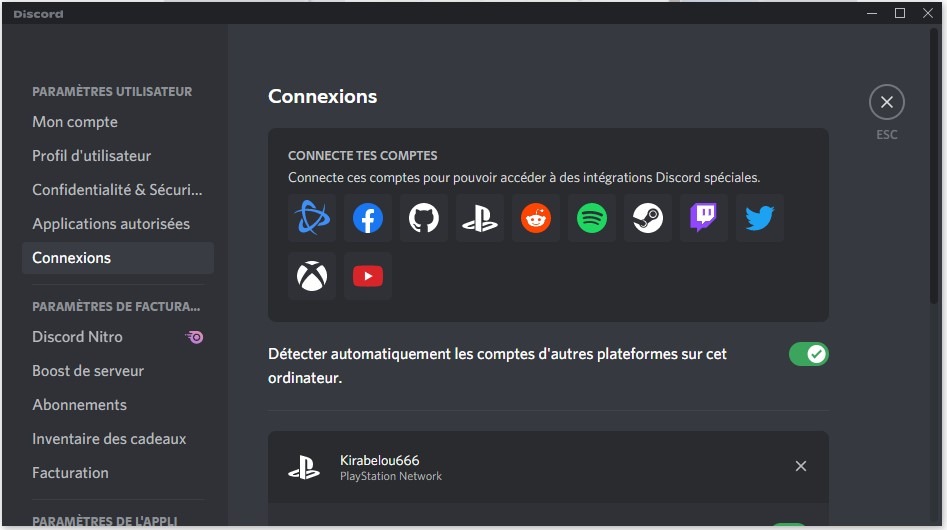
Entrez les détails de votre compte PlayStation dans les cases correspondantes sur votre navigateur. Dépendant du niveau de sécurité de votre compte, vous aurez peut-être besoin d’un code de sécurité si vous avez activé l’authentification à deux facteurs. En cliquant sur Suivant, vous verrez apparaître deux nouvelles options : « Afficher sur le profil » et « Afficher PlayStation Network en tant que votre statut ». Elles affichent respectivement votre nom PSN et votre activité de jeu avec vos amis sur Discord.
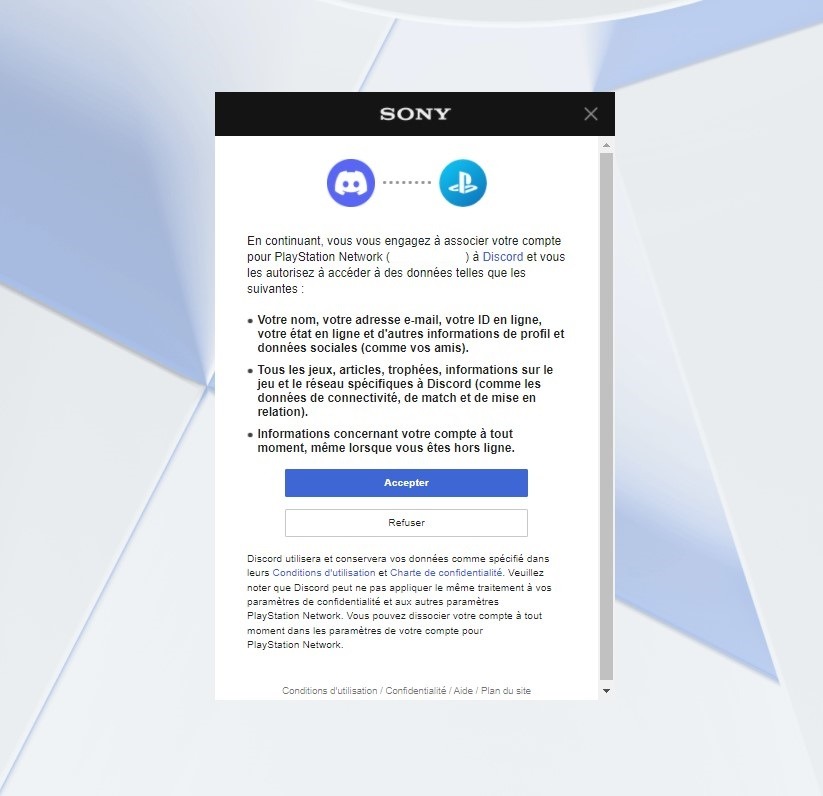
Voir aussi : Comment jouer en ligne sur PS5 avec PS Plus ?
Modifier vos paramètres de confidentialité sur PS5 et PS4
Pour afficher votre activité sur PS4 ou PS5 dans Discord, définissez vos paramètres de confidentialité PSN sur « Statut en ligne PSN ». Basculez également la visibilité « Lecture en cours » sur « Tout le monde ».
Sur PS5, accédez à Paramètres > Utilisateurs et comptes > Confidentialité > Afficher et personnaliser vos paramètres de confidentialité. Sur PS4, rendez-vous dans Paramètres > Gestion de compte > Paramètres de confidentialité. Saisissez votre mot de passe pour accéder au menu.
Une fois les paramètres réglés, votre compte PSN se connectera à Discord avec succès. Il ne vous reste qu’à brancher votre PS4 ou PS5 en mode en ligne, et lancez-vous dans vos jeux favoris !









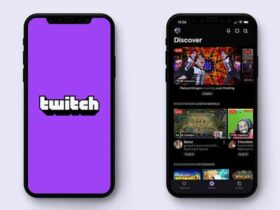



Leave a Reply